视频
下载
视频中插件获取:https://gqjk.vip/201.html
图文

要想把一张普通照片修改成二次元动漫风格,就算你是ps高手,操作起来非常麻烦效果还不一定好,
今天给大家分享一款ps动作库,可以一键把普通照片转换成漫画风格,先看几组演示。
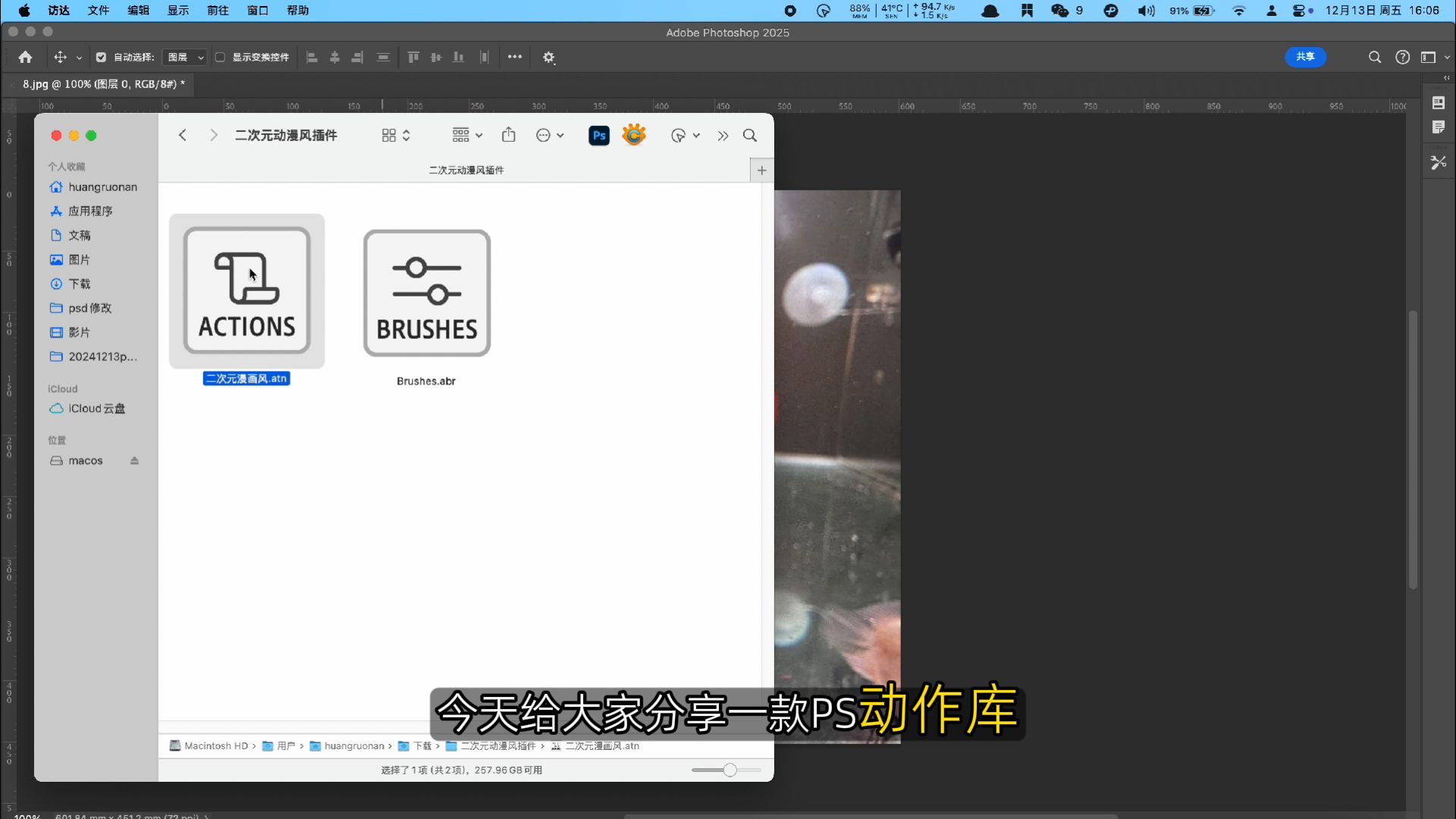
动作库获取请回复关键词:ps动漫,插件支持windows和mac版本ps。
拿到软件后,有两个文件,分别是atn后缀的动作文件和abr后缀的笔刷文件。
一般情况下,直接双击这两个 文件就能安装就能到ps中。
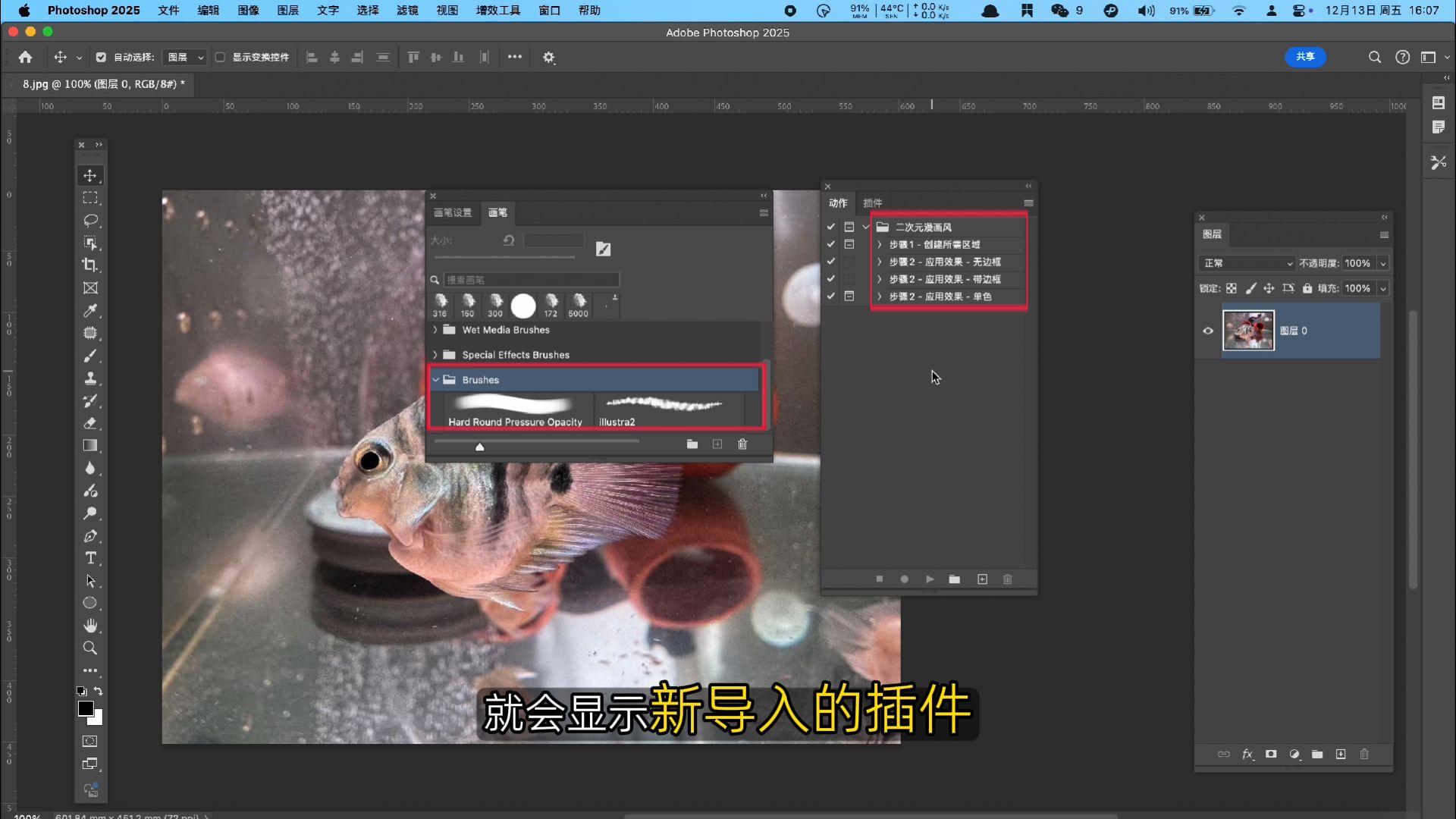
如果双击无法安装,可以点击 窗口 动作 点击右侧这个图标,载入动作,选择 atn文件打开。
在打开 窗口-画笔-右侧按钮,导入画笔,选择abr文件,到此,插件安装成功。
在动作窗口,画笔窗口 就会显示新安装的插件
下面说下如何使用。
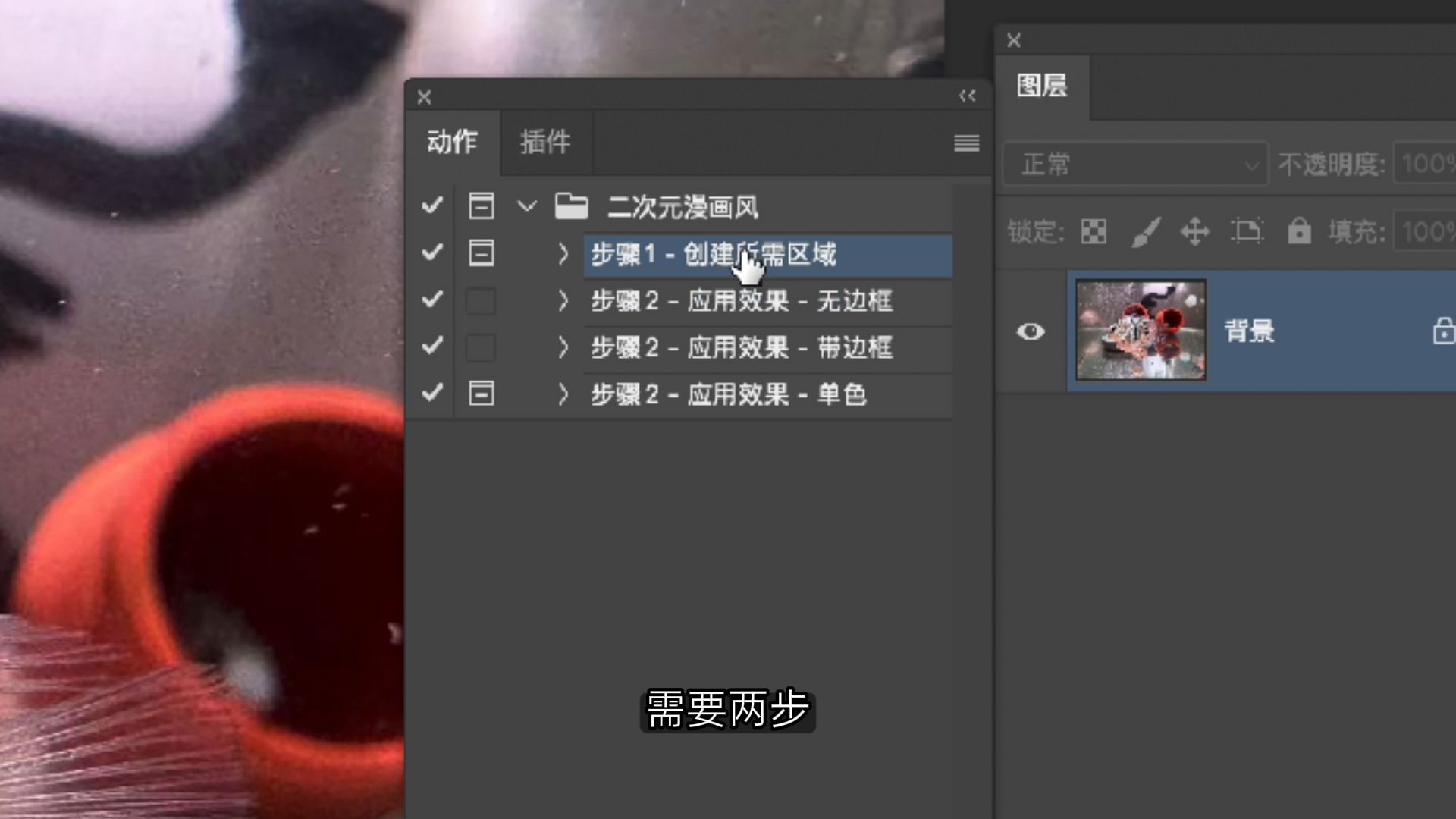
首先在ps中打开 一张照片,这边建议照片最好分辨率高一些,图片越清楚,最后生成的漫画风效果越好。
展开动作文件夹,能看到这个效果需要两步,步骤1是创建选区,步骤2有三个,可以实现三个不同效果。
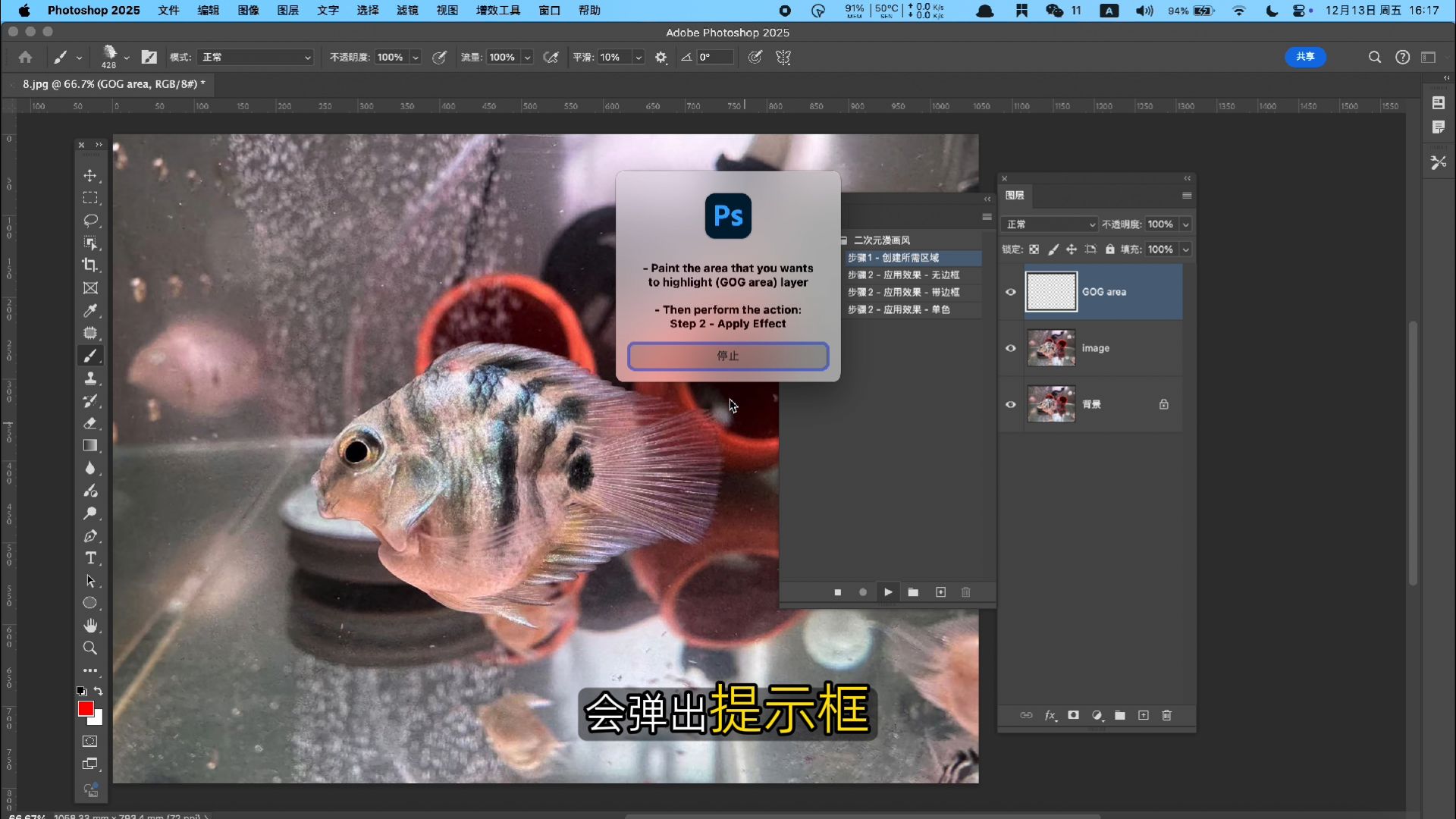
先选择步骤1,创建所需区域,点击下面的三角运行,会弹出提示框,点击停止,会自动切换到画笔工具,可以点右键,选择刚才导入的笔刷,调整合适的大小,然后把需要转换风格的部分涂抹出来,先选择第一个步骤二,点击下面的三角运行。
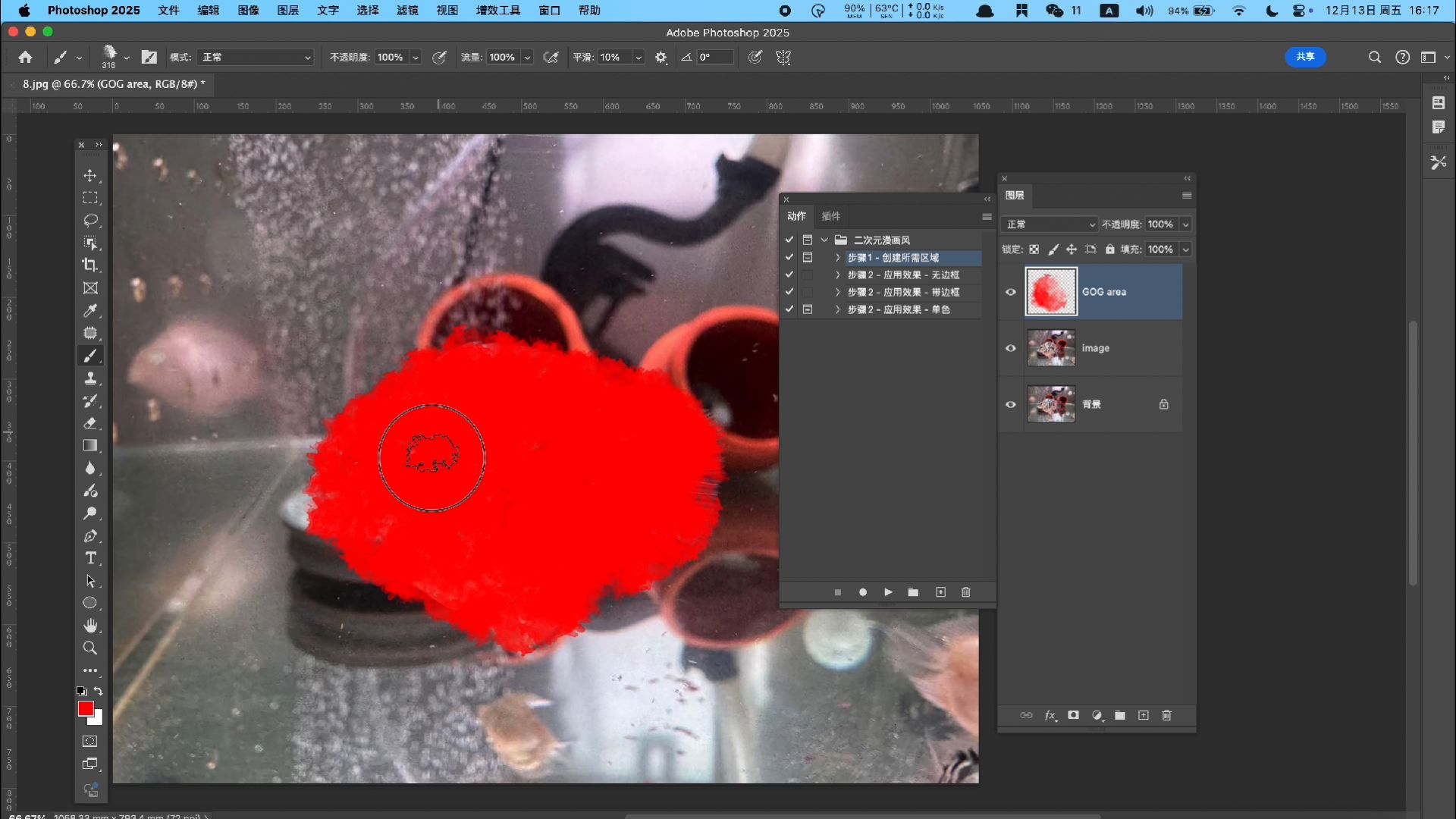
图层这边自动增加图层,只需要几秒,刚才涂抹的部分,就转换成了漫画风,找到图层,展开这个图层组,里面隐藏的图层可以根据需要打开,也可以点击曲线图标,调整主体图片颜色深浅,或点击下面的图标打开色相饱和度,调整外侧边缘颜色。
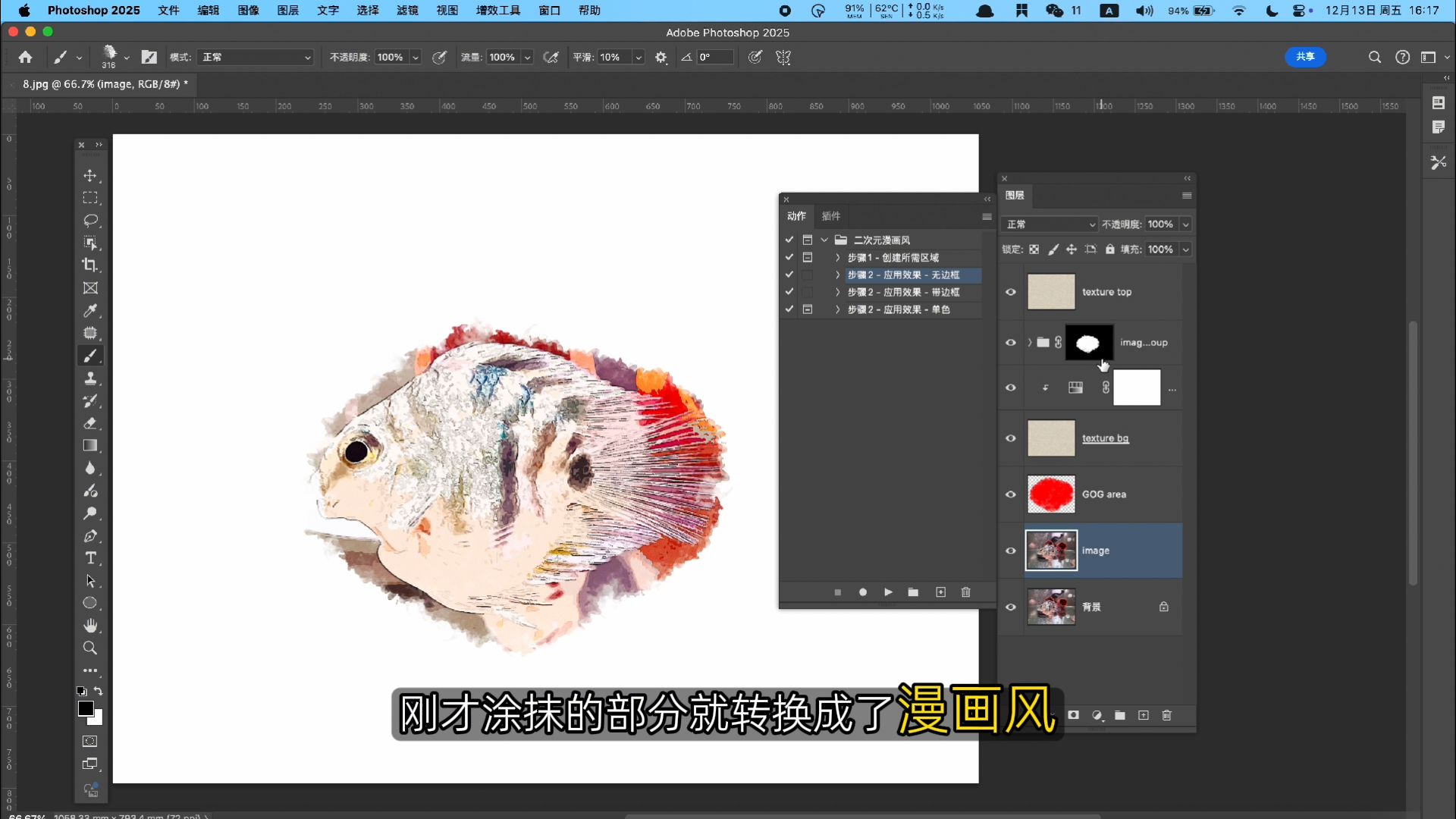
第二个效果是带边框的,会给选区外的部分添加边框背景,

第三个效果是单色,做出来的是只有一个色调的动漫风格图片,默认是黄色色调,也可以展开图层组,打开这些隐藏图层,颜色会更鲜艳,或点击这个色相饱和度调整图层,调整色相,饱和度,明度来修改图片颜色。

当然如果想把整个图片都转换为漫画风格,只需要在第一部涂抹选区的时候,把整个图片全部涂抹就好了。

操作虽然简单,但是生成的漫画风格还是相当逼真 的,而且还可以具体调整图像的颜色等细节。
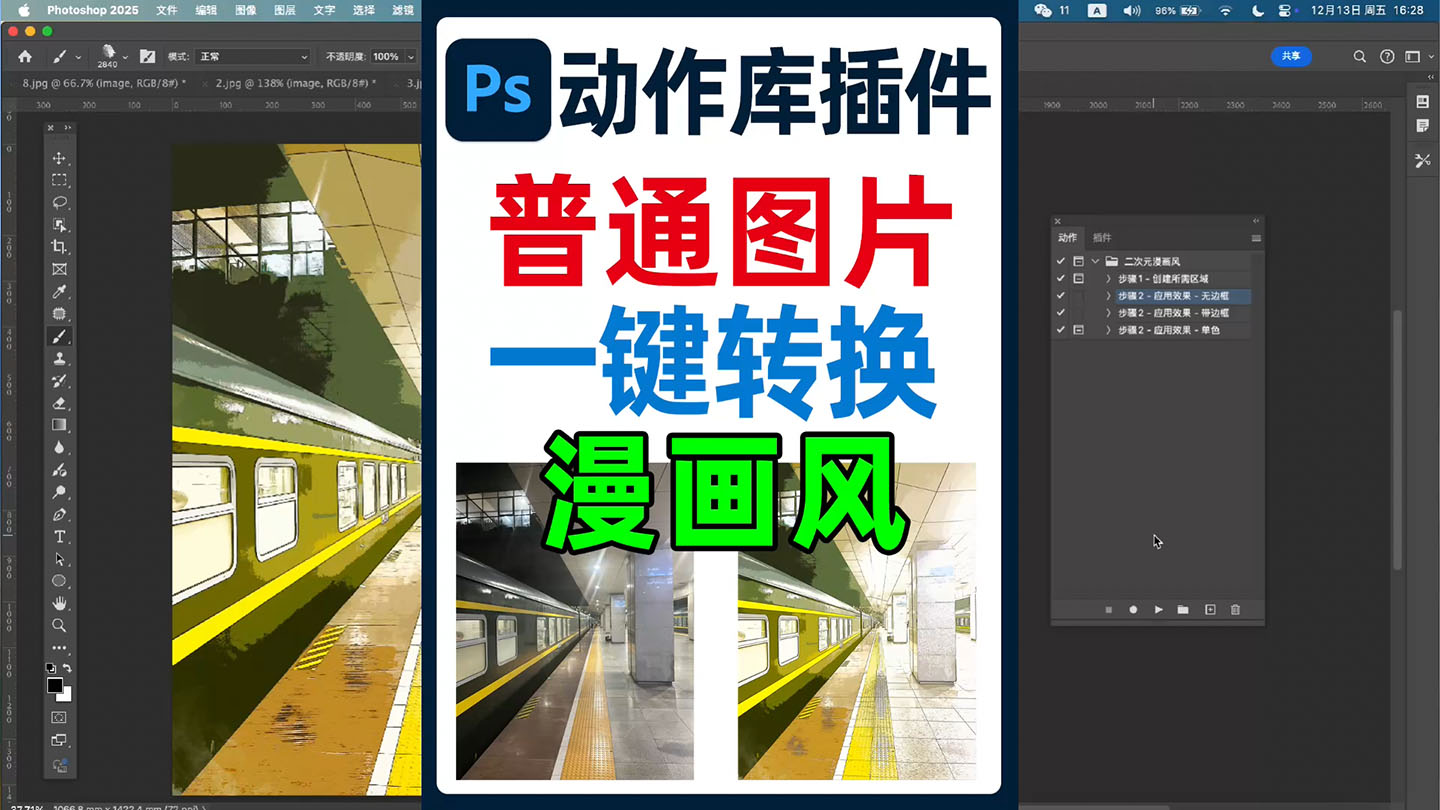




发表回复